-
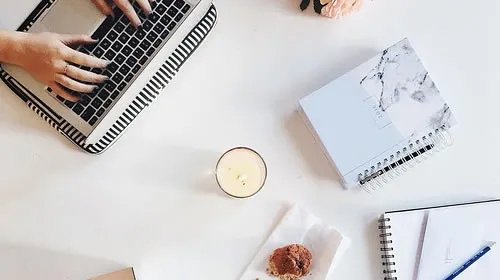
1.WPS中如何调整默认格式 样式修改
1首先,我们打开一个Word文档,在最上边的菜单栏中找到开始,在开始处我们找到样式,然后会在样式的下边找到一个小箭头按钮,2如果你不想找,可以直接按快捷键Ctrl+shift+alt+s调出样式选项窗口,然后单击底部的管理样式,4接着,在管理样式中,我们选择最上边的设置默认值,就可以在此界面对字体、字号等进行默认设置,完成后点击确认保存即可,很多朋友问设置好后,我想改回来怎么办,我们可以在资源管理器中的任务栏中输入%appdata%\microsoft\templates,然后找到Normal.dotm把它删除了就可以复原,又会有人问那我使用的不是office的Word是wps的Word怎么办,同样的我们先打开一个wpsWord,我们选中开始按钮,在下边找到表格样式,然后选中格式,同样的你可以对字体或者字号之类的今天调节设置完后我们点击左下角的s设置为此文档的 默认格式,。
2.wps怎么恢复默认设置
一、首先,打开WPS程序,进入程序操作界面,在主界面上方点击“设置”选项,点击打开。
二、然后,在“设置”选项下选择“设置”,点击打开。
三、然后,在“设置”界面中最下方找到“恢复初始默认设置”,点击打开。
四、然后,在窗口对话框中选择“是”,点击打开。
五、最后,回到WPS主界面中即可看到WPS恢复默认设置完成,问题解决。
3.wps怎么改变默认设置
步骤如下:
1、点击开始→控制面板,选择大图标,找到默认程序。
2、进入默认程序后,选择“将文件类型或协议与程序关联”
3、点击一下当前默认值,即可按照当前的默认值排序找到 MicroSoft Office 并双击此项目。
4、在弹出的对话框中,选择 WPS软件打开之后点击确定即可;
5、根据以上步骤将所有MircoSoft Office的项目都更改为WPS即可。
4.怎样设置WPS的默认模板
假设当前计算机用户名是
Administrator,
假设wps安装在默认安装位置。
否则,下面提到的目录要做相应修改。.1、修改wps文字的默认模板。
打开:C:\DocumentsandSettings\Administrator\ApplicationData\kingsoft\office6\templates找到Normal.wpt
单击鼠标右键,选择【打开】
(注意:不能选【新建】
)对“页面设置”、“样式和格式”等项目进行个性化修改,单击保存按钮,OK。
注意:如果不是默认安装,如果实在找不到Normal.wpt
可以打开wps文字
在菜单栏点击【工具】【备份管理】,在任务窗格点击【查看其他备份】,在打开的文件夹工具栏单击【向上按钮】,再打开templates文件夹,就找到Normal.wpt了。.2、新建wps文字的模板用wps编辑完成后,
如果想设置为模板,
单击文件→另存为
保存类型选中“wps文字模板文件(
*.wpt)”,
保存在:C:\DocumentsandSettings\Administrator\ApplicationData\kingsoft\office6\templates就OK了。.3、删除wps文字的模板打开C:\DocumentsandSettings\Administrator\ApplicationData\kingsoft\office6\templates
删除相应模板。4、关于wps演示和wps表格的默认模板,没必要修改。